فهرست
د عکسونو اخیستل د هر hangout لپاره د معیار برخه ګرځیدلې ده. که تاسو زما په څیر یاست، تاسو شاید ستاسو د تلیفون ګالري یا ستاسو کمپیوټر کې زرګونه عکسونه ولرئ. شاید زه سست یا احساساتي یم، مګر زه یې نه حذف کړم، نو دوی ډیر ځای نیسي.
زما په ماک کې د عکسونو ذخیره کولو لپاره، زه باید دوی کمپریس کړم ترڅو یو څه قیمتي ډیسک ذخیره خالي کړم.

د عکسونو کمپریس کول: هغه څه چې تاسو باید پوه شئ <4
د عکسونو د کمپریس کولو په اړه څو مهم شیان دي چې تاسو باید پوه شئ.
لومړی، دوه ډوله کمپریشن شتون لري: بې ضرر او لوس کمپریشن . بې ضرر کمپریشن پدې معنی دی چې د عکس کیفیت ساتل کیږي ، پداسې حال کې چې زیانمن کمپریشن پدې معنی دی چې تاسو د عکس ځینې ډیټا له لاسه ورکوئ.
د فایل ډول بدلول د عکس کیفیت او کمپریشن اغیزه کولی شي ، نو ډاډ ترلاسه کړئ چې تاسو پوهیږئ کوم فایل ډول کارول کیږي . JPEGs د عکسونو او حقیقي عکسونو لپاره زیانمن او ښه دي. PNGs بې ګټې دي او دا د لاین آرټ او انځورونو لپاره ډیر متن او لږ رنګونو لپاره ښه دي.
ډیری وختونه د فایل اندازه کمولو په وخت کې د عکس کیفیت سره موافقت کیږي ځکه چې تاسو د عکس ځینې ډیټا له لاسه ورکوئ. له همدې امله، که تاسو اراده لرئ چې یو عکس لوی کړئ یا په وروستي مرحله کې یې چاپ کړئ، نو هغه مه فشاروئ.
ځینې خلک د انځور اندازه کمولو لپاره آنلاین عکس اصلاح کونکي ویب پاڼې ته مخه کوي، مګر تاسو هیڅکله ډاډه نه شئ. دا چې ویب پاڼه خوندي ده او دوی به ستاسو عکس اداره کړيپه مسؤلیت سره.
نو، تاسو څنګه په خوندي توګه د عکس کیفیت له لاسه ورکولو پرته خپل عکسونه کمپریس کړئ ؟ راځئ چې معلومه کړو.
په میک کې د عکسونو د کمپرس کولو 5 لارې
طریقه 1: د یو عکس کمپریس کولو لپاره د مخکتنې کارول
پریویو یو اپلیکیشن دی چې په هر میک کې جوړ شوی. د مخکتنې له لارې، تاسو کولی شئ د نږدې هر عکس د فایل اندازه کمه کړئ.
1 ګام: هغه فایل خلاص کړئ چې تاسو یې غواړئ د مخکتنې ایپ له لارې بدل کړئ.
2 ګام: لاړ شئ د Tools برخې ته چې ستاسو د سکرین په پورتنۍ برخه کې د مینو بار کې موقعیت لري.

3 ګام: سایز تنظیم کړئ کلیک وکړئ.
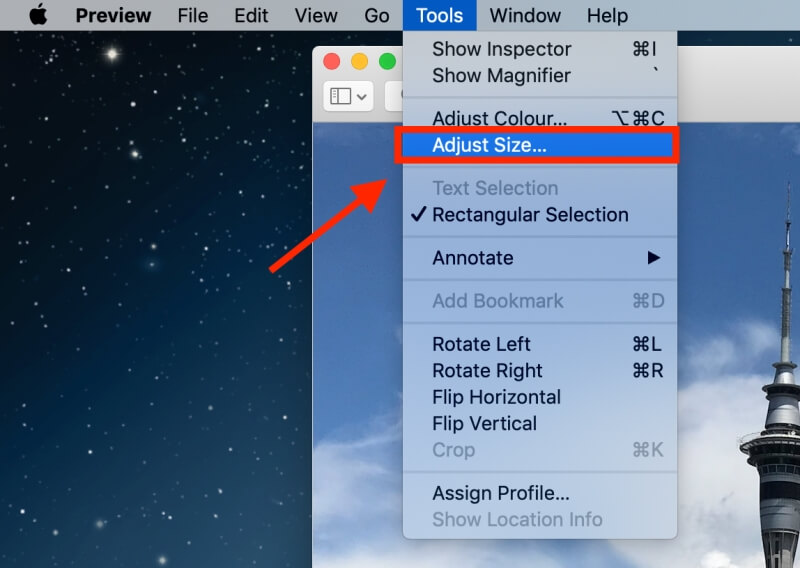
4 ګام: د د بیا نمونې انځور اختیار وګورئ.

یادونه: لومړی یو کوچنی ارزښت داخل کړئ او بیا د ان پټ څخه لاندې، تاسو به وکولی شئ وګورئ عکس څومره کم شوی او د فایل اندازه هم.
پنځم ګام: د عکس خوندي کولو لپاره ښه کېکاږئ.
2 میتود: کمپریس په زپ فایل کې د عکسونو فولډر
تاسو شاید خپل فولډرې په یو ترتیب کې طبقه بندي کړئ ترڅو تاسو په اسانۍ سره ځینې عکسونه ومومئ. ښه کار، ځکه چې تاسو خپل ځان د ډیرو غیر ضروري کارونو څخه ژغورلی دی.
که تاسو په منظمه توګه خپل عکسونه نه وي تنظیم کړي، تاسو باید اوس پیل کړئ. تاسو اړتیا لرئ هغه عکسونه یوځای کړئ چې تاسو یې غواړئ په یو فولډر کې کمپرس کړئ.
1 ګام: د عکسونو په فولډر کې ښیې کلیک وکړئ چې تاسو یې کمپریس کول غواړئ.
2 ګام: کلیک وکړئ په د "فولډر نوم" کمپریس کړئ .

دریم ګام: د کمپرس کولو وروسته، یو نوی فولډرد ورته فایل نوم سره به رامینځته شي پرته لدې چې دا د '.zip' سره پای ته ورسیږي. دا ستاسو کمپریس شوی فایل دی.

کله چې تاسو غواړئ عکسونه بیا وکاروئ، نو تاسو باید په ساده ډول د زپ فولډر دوه ځله کلیک وکړئ ترڅو یې خلاص کړئ.
دریم میتود: د البوم کمپریس کولو لپاره د iPhoto/Photos کارول
iPhoto هم یو په زړه پوری میک اپلیکیشن دی چې تاسو ته اجازه درکوي عکسونه کمپریس کړئ. نوي ماکونه ښايي وګوري چې دا اوس د عکس په نوم یادیږي. دلته د iPhoto/Photos په کارولو سره د کمپریس کولو څرنګوالی دی.
یادونه: مخکې له دې چې د فایل اندازه تنظیم کولو لپاره ګامونو ته لاړ شئ، د یادولو لپاره ځینې ګامونه شتون لري که تاسو غواړئ د البوم فایل اندازه تنظیم کړئ. لومړی، تاسو باید خپل عکسونه په iPhoto کې په البوم کې تنظیم کړئ.
1 ګام: فایل کلیک وکړئ، بیا نوی خالي البوم د نوي البوم جوړولو لپاره کلیک وکړئ.

2 ګام: هغه عکسونه روښانه کړئ چې تاسو یې غواړئ په نوي البوم کې شامل کړئ او کلیک وکړئ کاپي .

درېیم ګام: نوي البم ته لاړ شئ. په خپل ماوس پیډ کې ښي کلیک وکړئ او پیسټ کړئ کاپي شوي عکسونه نوي البوم کې.

پاتې ګامونه د عکس او البوم د کمپریس کولو لپاره یو شان دي.
4 ګام: په فایل باندې کلیک وکړئ.

5 ګام: بیا انتخاب کړئ صادرات .

۶ ګام: کلیک وکړئ د فایل صادرول .

تاسو به په عکس کې ښودل شوي انٹرفیس ته واستول شي.
0> اووم ګام: د فایل اندازه تنظیم کړئ. هغه څه چې تاسو یې بدلولو ته اړتیا لرئ د عکس اندازه ده، لکه څنګه چې په لاندې عکس کې ښودل شوي.
تاسو کولی شئ خپل عکس وټاکئمطلوب اندازه. د لږترلږه فایل اندازې لپاره، کوچنی انتخاب کړئ.

تاسو کولی شئ د خپلې خوښې فایل نوم وټاکئ او همدارنګه چیرې چې تاسو غواړئ فایل خوندي کړئ.

په دې وخت کې، که تاسو د یو عکس پر ځای البوم کمپریس کوئ، نو تاسو اړتیا لرئ چې د د فرعي فولډر بڼه لاندې ایونټ نوم انتخاب کړئ مخکې له دې چې تاسو صادر کړئ کلیک وکړئ.
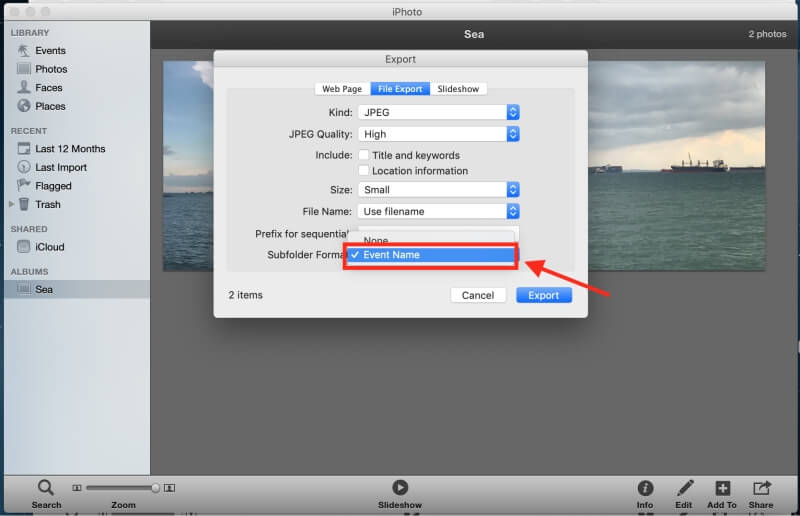
طریقه 4: په Word سند کې عکسونه کمپریس کړئ
تاسو کولی شئ خپل عکسونه د Word سند په کارولو سره هم کمپریس کړئ که تاسو د مایکروسافټ دفتر کاپي لرئ.
لومړی ګام: یو خالي سند خلاص کړئ.
دوهمه مرحله: هغه عکسونه پورته کړئ چې تاسو یې سند ته غواړئ. په Insert باندې کلیک وکړئ، بیا Pictures او بیا Picture from File .

درېیم ګام: مخکې له دې چې عکسونه کمپرس کړئ، ډاډ ترلاسه کړئ مربع دی که تاسو دا مرحله له لاسه ورکړئ، نو تاسو به نشئ کولی څو عکسونه وټاکئ او په یوځل کې یې سره یوځای کړئ. تاسو کولی شئ دا د عکس غوره کولو او ښي کلیک کولو سره ترسره کړئ. بیا، متن لپټ کړئ او مربع کلیک وکړئ.

۴ ګام: کمانډ وساتئ کله چې تاسو عکسونه غوره کوئ.
پنځم ګام: د عکسونو غوره کولو وروسته، یو ټب د انځور بڼه به په پورتنۍ برخه کې د لید څنګ ته ښکاره شي. په هغې کلیک وکړئ.

۶ ګام: په لاندې عکس کې ښودل شوي عکس باندې کلیک وکړئ ترڅو خپل عکسونه کمپرس کړئ. دا د شفافیت فنکشن تر څنګ موقعیت لري.

تاسو به یو انٹرفیس ته واستول شي چیرې چې تاسو پریکړه کولی شئ که تاسو غواړئ ټول عکسونه کمپرس کړئسند یا ټاکل شوي عکسونه.

تاسو کولی شئ د خپلو اړتیاو سره سم د مناسب عکس کیفیت غوره کړئ.

5 طریقه: د دریمې ډلې عکس اصلاح کولو اپلیکیشن وکاروئ
که تاسو پورتنۍ طریقې یو مشکل ومومئ، تاسو کولی شئ تل د دریمې ډلې اپلیکیشن څخه کار واخلئ ترڅو خپل عکسونه کمپرس کړئ.
ImageOptim یو عکس کمپرسور دی چې د اپلیکیشن په توګه ډاونلوډ یا په ویب کې کارول کیدی شي. اپلیکیشن تاسو ته اجازه درکوي د فایل اندازه کمه کړئ او نه لیدل کیدونکي کثافات لرې کړئ.

که تاسو غواړئ د اپلیکیشن ډاونلوډ کولو ستونزه خوندي کړئ ، تاسو کولی شئ تل د خپلو عکسونو د کمپرس کولو لپاره آنلاین وکاروئ.

